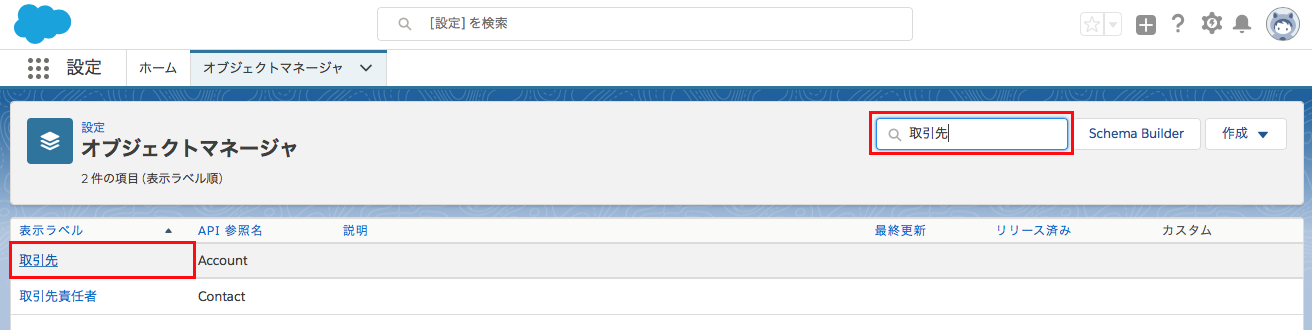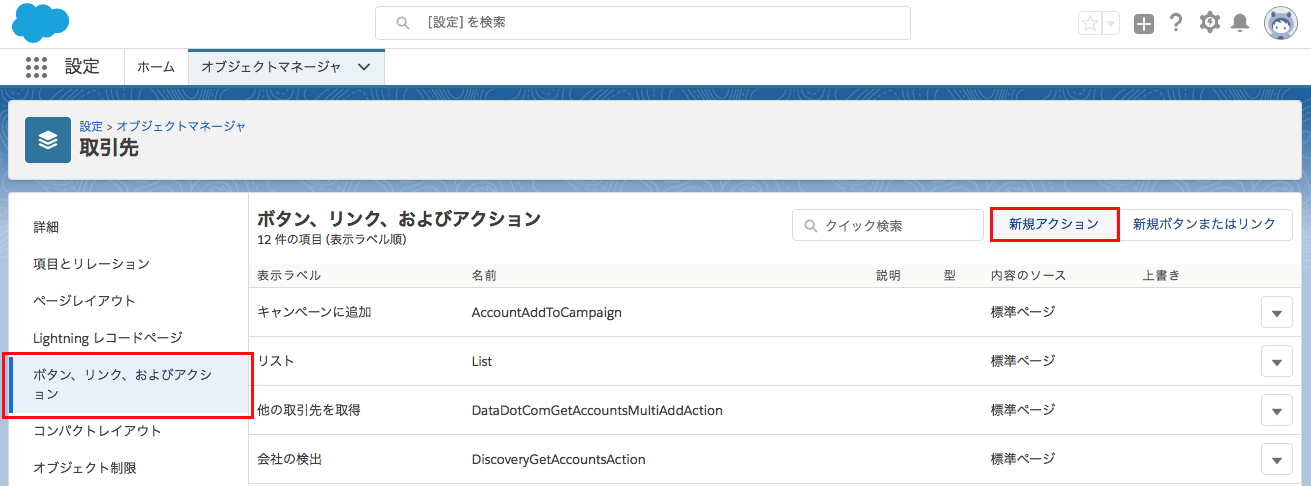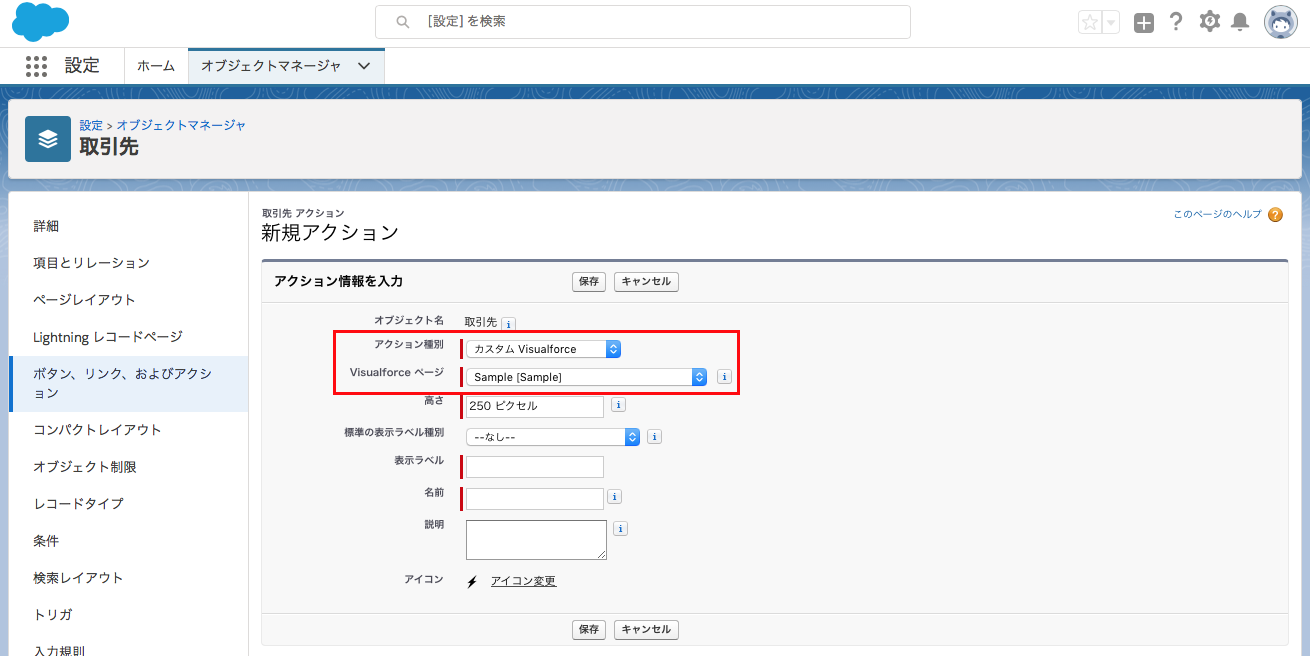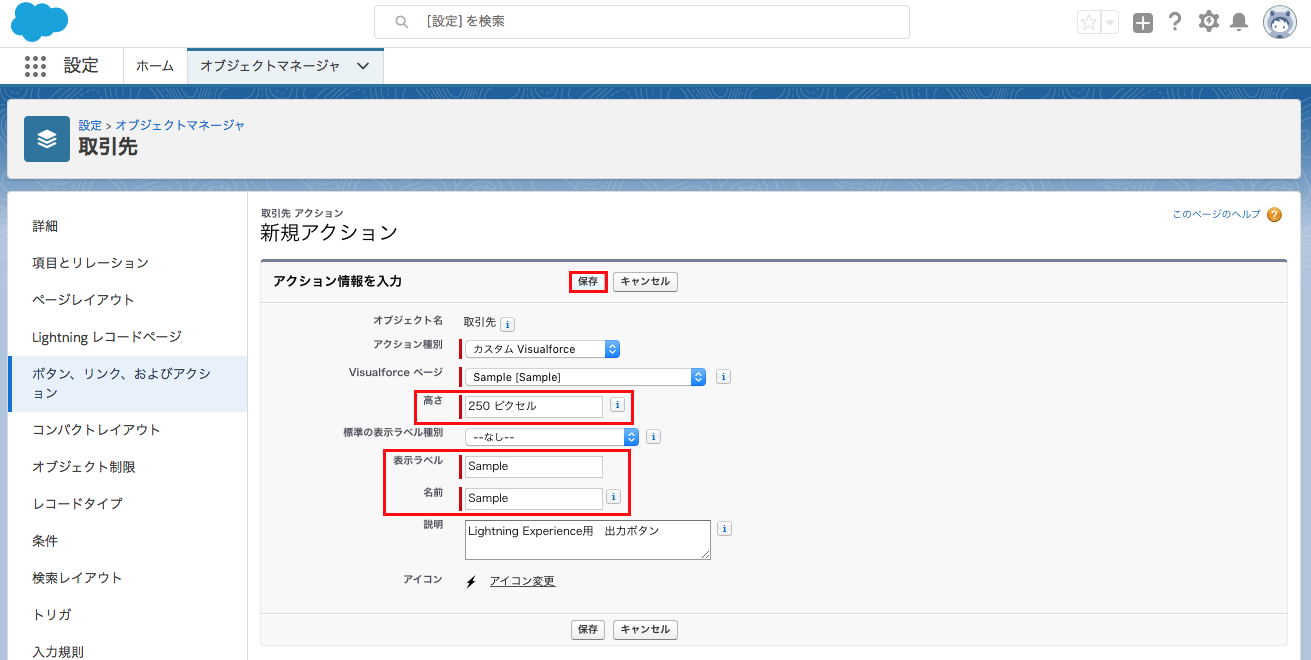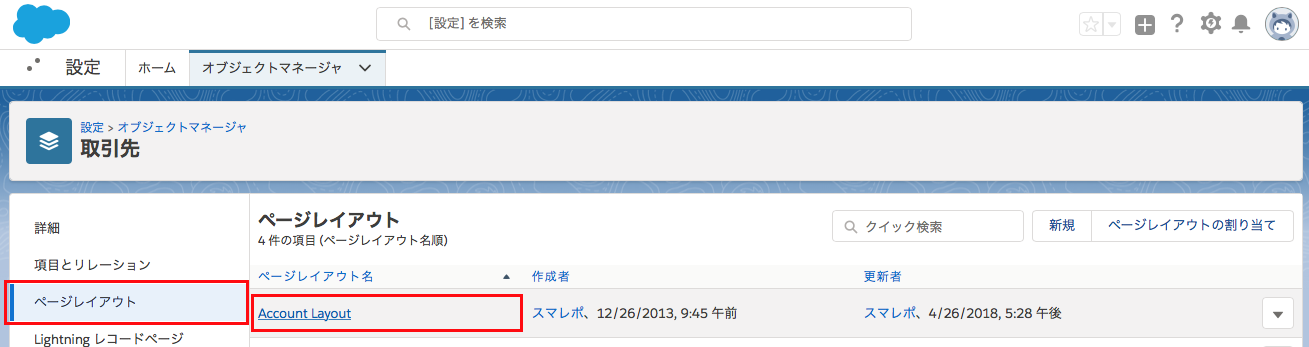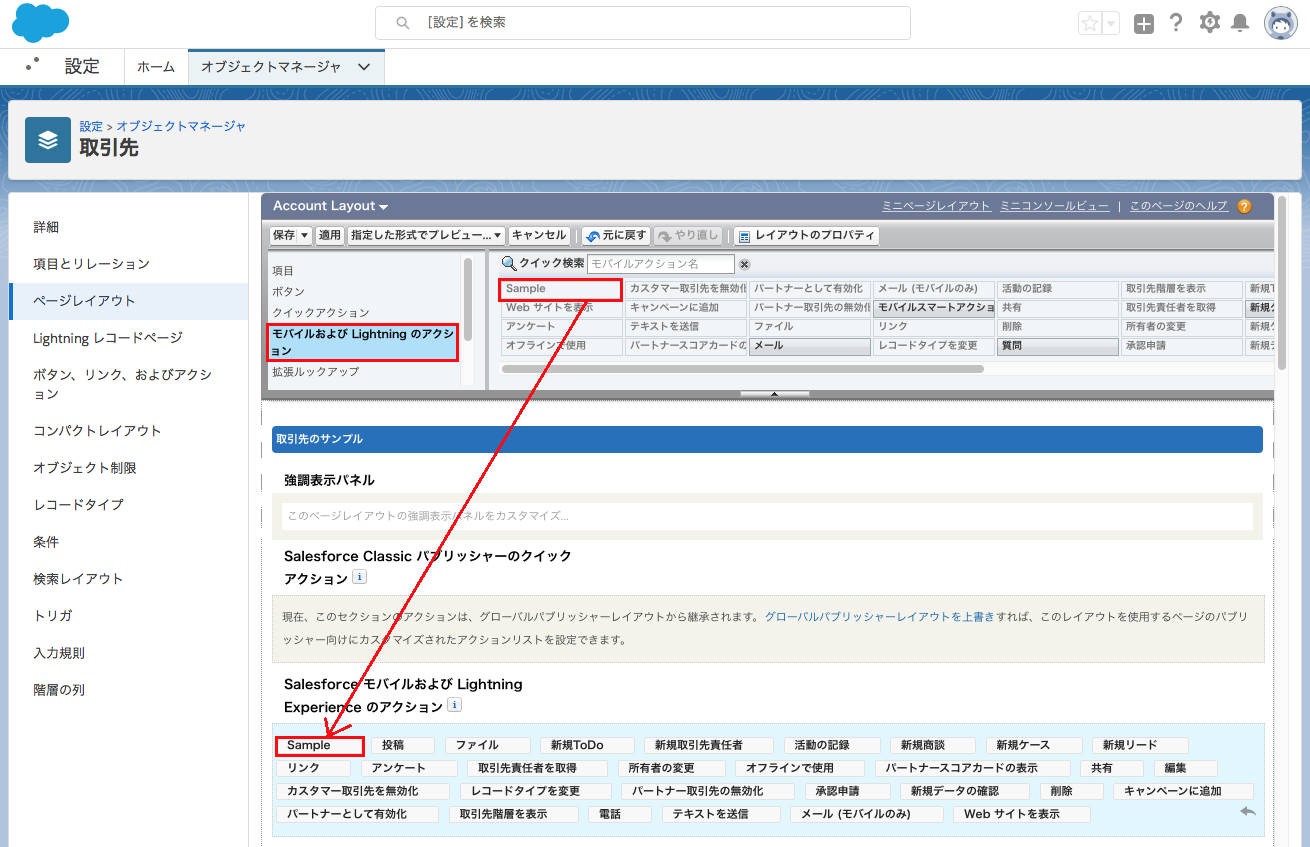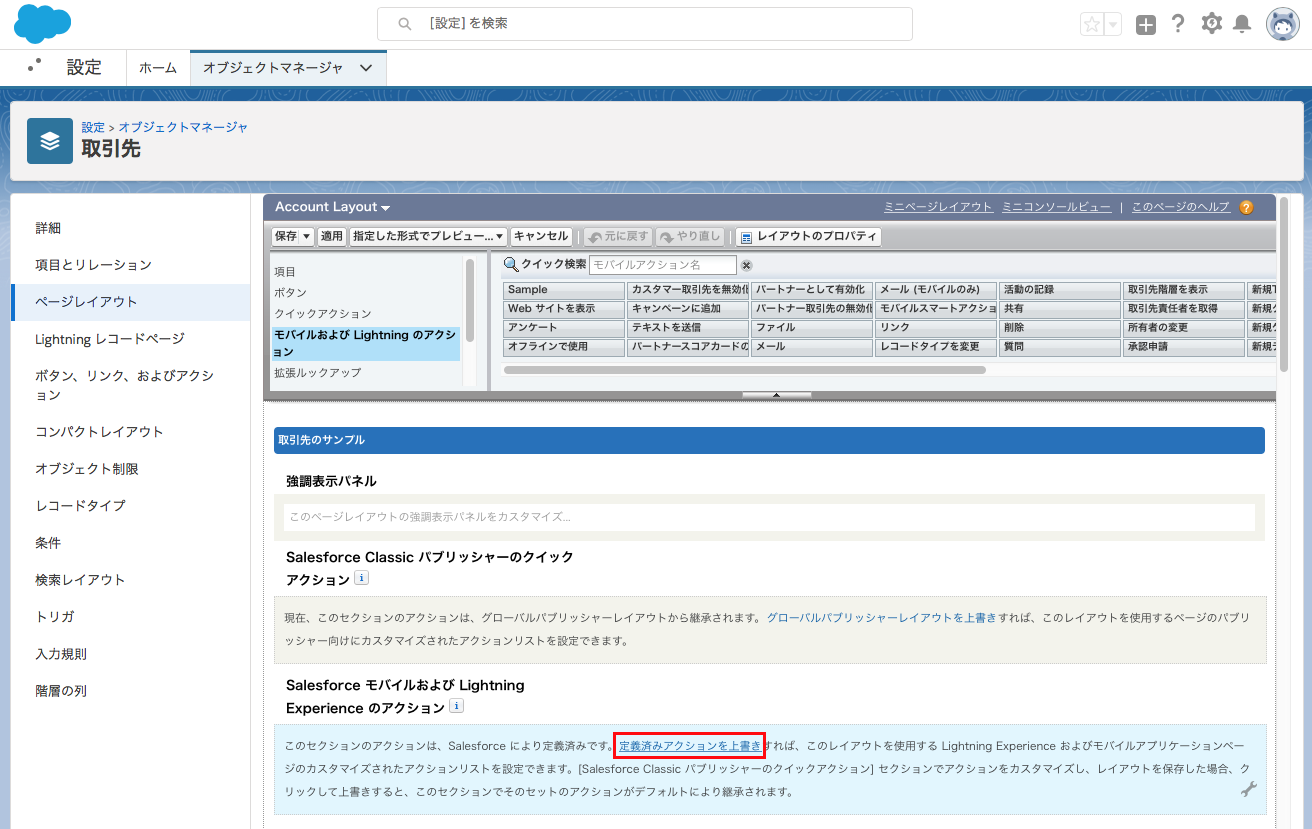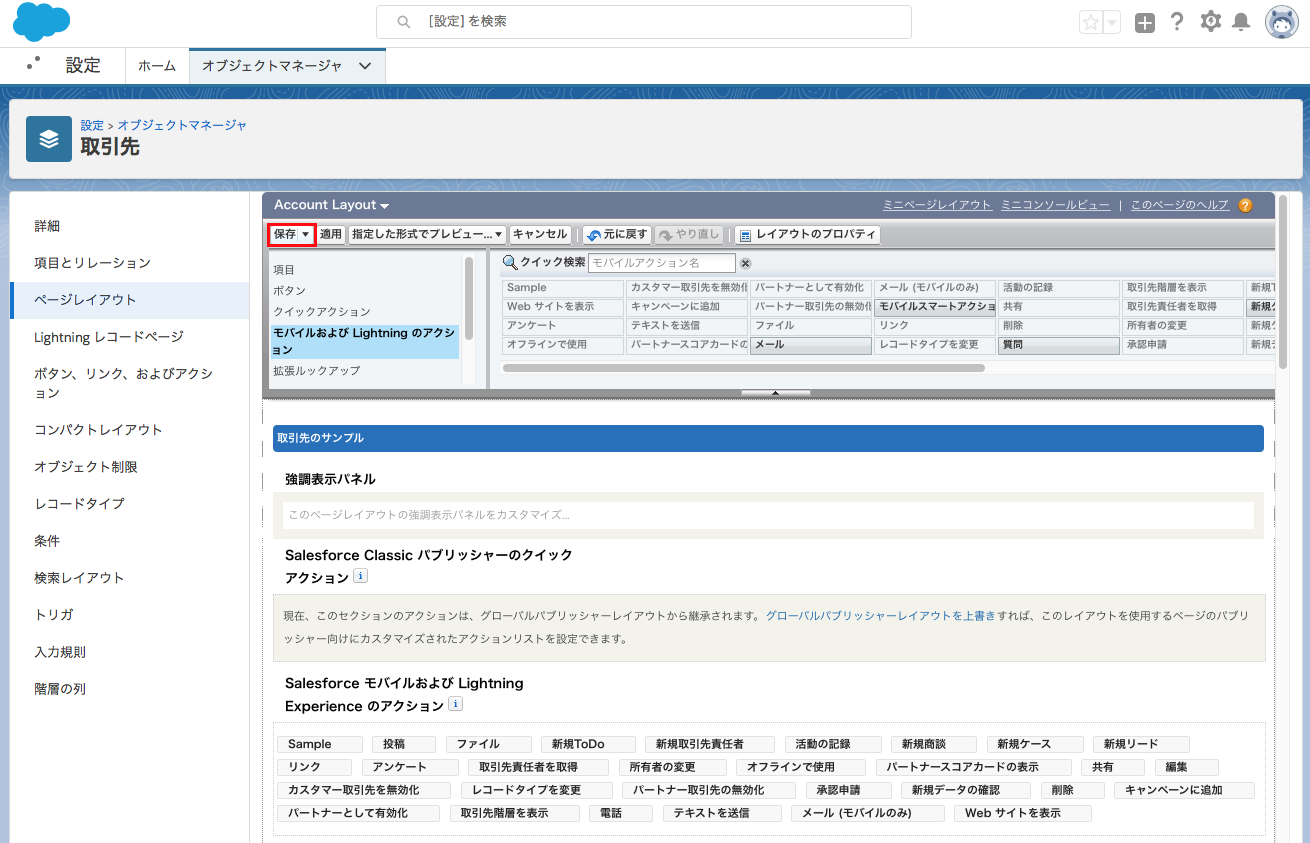以下の手順でアクションの作成とレイアウトへの配置を行います。
Salesforce機能
スマレポ機能
1. 画面右上の設定アイコンをクリックし、設定を選択します
2. [オブジェクトマネージャ] タブをクリックします
3. クイック検索欄に帳票で選択した基本オブジェクトのオブジェクト名を入力し、オブジェクト名をクリックします
4. [ボタン、リンク、およびアクション] を選択し、[新規アクション] をクリックします
5. [アクション種別] に「カスタム Visualforce」を選択し、[Visualforceページ] に作成したVisualforceページを選択します
6. 必須項目となる [高さ] [表示ラベル] [名前] に任意の値を登録し、[保存] します
7. 帳票で選択した基本オブジェクトのページを開き直します(手順2と手順3)
8. [ページレイアウト] を選択し、アクションを配置したいページレイアウト名をクリックします
9. パレットメニューから [モバイルおよび Lightning のアクション] を選択し、上記で作成したアクションが表示されるのでドラッグ・アンド・ドロップで「Salesforce モバイルおよび Lightning Experience のアクション」に配置します
アクションが配置できない場合は「定義済みアクションを上書き」リンクをクリックすると配置できるようになります
10. [保存] します